iphone ipad互传文件 iPhone和iPad怎么用传输文件
日期: 来源:冰糖安卓网
在日常生活中,我们常常需要在iPhone和iPad之间传输文件,比如照片、视频、音乐等,幸运的是苹果设备之间的文件传输非常便捷,只需几个简单的步骤就可以轻松完成。通过使用AirDrop功能,您可以快速地将文件从iPhone发送到iPad,或者从iPad发送到iPhone。您还可以使用iCloud Drive、邮件、iTunes等方式进行文件传输。无论您是想分享一些精彩的照片还是需要将重要的文件传输到另一台设备上,iPhone和iPad都可以满足您的需求。掌握好这些文件传输的方法,能够让您更加方便地管理和共享您的文件。
iPhone和iPad怎么用传输文件
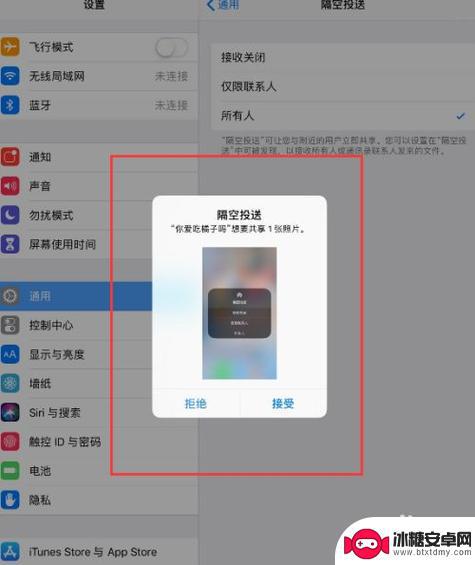
1、iPhone和iPad两个设备上均打开WIFI以及蓝牙传输功能;
2、两台设备进入到设置页面,找到【通用】选项进入。点击【隔空投送】选项,选中【所有人】;
3、打开要共享的文件,点击左下角分享按钮。稍等片刻后即会另一端设备即会显示上最上方分享栏中,点击它会显示为等待状态,即等待另一台设备的共享响应;
3、另一台设备收到【请求连接】的屏幕提示,点击【接受】按钮即可快速完成共享了。
以上就是iphone ipad互传文件的全部内容,还有不懂得用户就可以根据小编的方法来操作吧,希望能够帮助到大家。
相关教程
-
手机互传助手怎么用 使用微信文件传输助手实现手机与电脑文件共享
-
苹果蓝牙传文件 iPhone怎么用蓝牙传文件
-
手机直接连接电脑传输文件 无线方式传输文件的手机电脑互传方法
-
蓝牙手机怎么传文件到电脑 手机和电脑蓝牙互传文件教程
-
iphone传文件到安卓手机 如何在iPhone和安卓手机之间传文件
-
如何把大文件导入苹果手机 如何使用AirDrop快速传输iPhone/PC上的大文件
-
苹果手机上的麦克风图标是什么 苹果手机麦克风标志关闭方法
-
怎么删除安卓手机系统文件 如何使用adb命令删除Android系统文件夹
-
如何将oppo手机? OPPO旧手机数据转移教程
-
手机上如何打开相机 手机软件如何打开相机权限












